Windows 10-ის მომხმარებლების ან ჯგუფების დახურვის ნება ან აკრძალვა
როდესაც დააწკაპუნებთ გამორთვის ან გადატვირთვის ბრძანებაზე Start მენიუში ან Win + X მენიუში Windows 10, ოპერაციული სისტემა პირდაპირ ასრულებს არჩეულ მოქმედებას. შეიძლება დაგჭირდეთ ხელი შეუშალოთ გარკვეულ მომხმარებლებს ან ჯგუფს Windows 10 მოწყობილობის გამორთვა. აი, როგორ შეიძლება ამის გაკეთება.
რეკლამა
Windows-მა განიცადა მრავალი ცვლილება Windows XP-დან Windows 10-მდე. დღეს ოპერაციულ სისტემას აქვს ოდნავ განსხვავებული გზები ერთი და იგივე ამოცანების შესასრულებლად. Windows 10 გთავაზობთ გადატვირთვისა და გამორთვის სხვადასხვა გზები კომპიუტერი. „სისტემის გამორთვა“ მომხმარებლის უფლებაა საჭირო იმისათვის, რომ ჩართოთ ჰიბერნაციის მხარდაჭერა, დააყენოთ ენერგიის მართვის პარამეტრები და გააუქმოთ გამორთვა.
არსებობს უსაფრთხოების სპეციალური პოლიტიკა, რომელიც შეიძლება გამოყენებულ იქნას გარკვეული მომხმარებლის ანგარიშების ან ჯგუფის Windows 10 მოწყობილობის გათიშვის თავიდან ასაცილებლად. ვნახოთ, როგორ შეიძლება ამის გაკეთება.
თუ იყენებთ Windows 10 Pro, Enterprise ან Education გამოცემა, შეგიძლიათ გამოიყენოთ ადგილობრივი უსაფრთხოების პოლიტიკის აპი პოლიტიკის შესაცვლელად. Windows 10-ის ყველა გამოცემას, მათ შორის Windows 10 Home-ს, შეუძლია გამოიყენოს ქვემოთ ნახსენები ალტერნატიული გადაწყვეტა.
იმისათვის, რომ მომხმარებლებს ან ჯგუფებს დართონ Windows 10,
- დაჭერა გაიმარჯვე + რ კლავიატურაზე კლავიშები ერთად და აკრიფეთ:
secpol.msc
დააჭირეთ Enter.

- ადგილობრივი უსაფრთხოების პოლიტიკა გაიხსნება. Წადი მომხმარებლის ლოკალური პოლიტიკა -> მომხმარებლის უფლებების მინიჭება.

- მარჯვნივ, ორჯერ დააწკაპუნეთ ოფციაზე გამორთეთ სისტემა.
- შემდეგ დიალოგში დააწკაპუნეთ მომხმარებლის ან ჯგუფის დამატება.

- დააწკაპუნეთ Მოწინავე ღილაკი.

- ახლა დააწკაპუნეთ ობიექტების ტიპები ღილაკი.

- დარწმუნდით, რომ გაქვთ მომხმარებლები და ჯგუფები ნივთები შეამოწმეთ და დააწკაპუნეთ კარგი ღილაკი.

- დააწკაპუნეთ იპოვე ახლა ღილაკი.

- სიიდან აირჩიეთ მომხმარებლის ანგარიში ან ჯგუფი, რომ უარყოთ ლოკალურად შესვლა. თქვენ შეგიძლიათ აირჩიოთ ერთზე მეტი ჩანაწერი ერთდროულად დაჭერით ცვლა ან Ctrl გასაღებები და დააწკაპუნეთ სიის ელემენტებზე.
- დააწკაპუნეთ კარგი ღილაკი არჩეული ელემენტების დასამატებლად ობიექტების სახელების ველში.

- დააწკაპუნეთ კარგი ღილაკი არჩეული ელემენტების პოლიტიკის სიაში დასამატებლად.
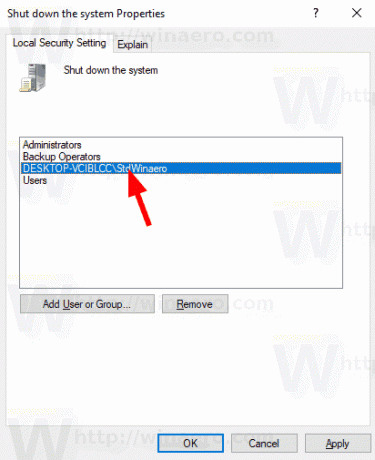
თქვენ დაასრულეთ.
Windows 10-ის მომხმარებლების ან ჯგუფების გათიშვის თავიდან ასაცილებლად,
- დაჭერა გაიმარჯვე + რ კლავიატურაზე კლავიშები ერთად და აკრიფეთ:
secpol.msc
დააჭირეთ Enter.

- ადგილობრივი უსაფრთხოების პოლიტიკა გაიხსნება. Წადი მომხმარებლის ლოკალური პოლიტიკა -> მომხმარებლის უფლებების მინიჭება.

- მარჯვნივ, ორჯერ დააწკაპუნეთ ოფციაზე გამორთეთ სისტემა.
- აირჩიეთ ჩანაწერი, გამოიყენეთ ამოღება ღილაკი პოლიტიკის დიალოგში.
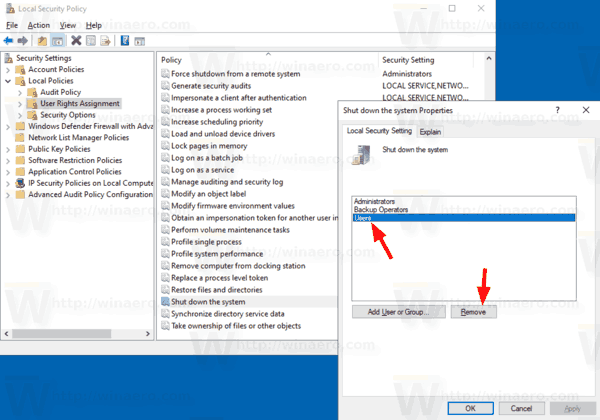
თუ თქვენი Windows ვერსია არ შეიცავს secpol.msc ინსტრუმენტი, აქ არის ალტერნატიული გადაწყვეტა.
თუ თქვენი Windows ვერსია არ შეიცავს secpol.msc ინსტრუმენტი, შეგიძლიათ გამოიყენოთ ntrights.exe ინსტრუმენტი საწყისი Windows 2003 რესურსების ნაკრები. Windows-ის წინა ვერსიებისთვის გამოშვებული რესურსების ნაკრების მრავალი ინსტრუმენტი წარმატებით იმუშავებს Windows 10-ზე. ntrights.exe ერთ-ერთი მათგანია.
ntrights ინსტრუმენტი
ntrights ინსტრუმენტი საშუალებას გაძლევთ შეცვალოთ მომხმარებლის ანგარიშის პრივილეგიები ბრძანების სტრიქონიდან. ეს არის კონსოლის ინსტრუმენტი შემდეგი სინტაქსით.
- მიეცით უფლება:
ntrights +r Right -u UserOrGroup [-m \\კომპიუტერი] [-e Entry] - გააუქმე უფლება:
ntrights -r Right -u UserOrGroup [-m \\კომპიუტერი] [-e Entry]
ინსტრუმენტი მხარს უჭერს უამრავ პრივილეგიას, რომელიც შეიძლება მიენიჭოს ან გაუქმდეს მომხმარებლის ანგარიშზე ან ჯგუფზე. პრივილეგიები არის შემთხვევის მგრძნობიარე. მხარდაჭერილი პრივილეგიების შესახებ მეტის გასაგებად, აკრიფეთ უფლება /?.
Windows 10-ში ntrights.exe-ის დასამატებლადწაიკითხეთ ეს პოსტი: რა არის ntrights აპლიკაცია და როგორ შეგიძლიათ მისი გამოყენება. Შენ შეგიძლია მოათავსეთ ntrights.exe შეიყვანეთ C:\Windows\System32 საქაღალდეში, რომ სწრაფად დარეკოთ.
გააუქმეთ Shut Down Right ntright-ებით
- გახსენით ამაღლებული ბრძანების ხაზი.
- ჩაწერეთ შემდეგი ბრძანება, რომ უარყოთ დახურვა მარჯვნივ:
ntrights -u SomeUserName +r SeShutdownPrivilege
ჩაანაცვლე SomeUserName ნაწილი რეალური მომხმარებლის სახელით ან ჯგუფის სახელით. მითითებულ მომხმარებელს არ ექნება ლოკალური ხელმოწერა Windows 10-ზე.
- ცვლილების გასაუქმებლად და მომხმარებლის ლოკალურად შესვლის ნებადართული, შეასრულეთ
ntrights -u SomeUserName -r SeShutdownPrivilege
Ის არის.
Დაკავშირებული სტატიები.
- როგორ დავაყენოთ ნაგულისხმევი მოქმედება გამორთვის დიალოგისთვის Windows 10-ში
- Windows 10-ის გადატვირთვისა და გამორთვის ყველა გზა
- Slide-to-Shutdown ფუნქცია Windows 10-ში
- დააჩქარეთ ნელი გამორთვა Windows 10-ში
- ჩართეთ გამორთვის ღონისძიების ტრეკერი Windows 10-ში
- როგორ მოვძებნოთ გამორთვის შესვლა Windows 10-ში
- როგორ გავასუფთავოთ გვერდი ფაილი გამორთვისას Windows 10-ში
- დაამატეთ გამორთვის კონტექსტური მენიუ Windows 10-ში
- შექმენით გამორთვის Windows დიალოგის მალსახმობი Windows 10-ში
- შექმენით გამორთვა, გადატვირთვა, ჰიბერნაცია და ძილის მალსახმობები Windows 10-ში
- შექმენით Slide to Shutdown Shortcut Windows 10-ში
- როგორ შევქმნათ მალსახმობი Windows 10-ის გამორთვის დიალოგისთვის
- არანორმალური გამორთვის დიაგნოზი Windows 10-ში
- დახურეთ აპები ავტომატურად გადატვირთვის, გამორთვის ან Windows 10-ში გასვლისას
- გამორთეთ გამორთვა, გადატვირთვა, ძილი და ჰიბერნაცია Windows 10-ში

